HP EliteBook Folio 9470m Notebook PC (ENERGY STAR) Manuel d'utilisateur
Naviguer en ligne ou télécharger Manuel d'utilisateur pour Non HP EliteBook Folio 9470m Notebook PC (ENERGY STAR). HP EliteBook Folio 9470m Base Model Ultrabook PC Komme i gang Bærbar PC [en] Manuel d'utilisatio
- Page / 50
- Table des matières
- MARQUE LIVRES
- Komme i gang 1
- Sikkerhetsadvarsel 3
- 1 Velkommen 7
- Finne informasjon 8
- Finne informasjon 3 9
- 2 Bli kjent med datamaskinen 10
- Oversiden 5 11
- Forsiden 13
- Skjerm 11 17
- Undersiden 18
- Undersiden 13 19
- 3Nettverk 20
- Koble til trådløse nettverk 21
- 16 Kapittel 3 Nettverk 22
- Konfigurere en trådløs ruter 23
- 4 Tastatur og pekeutstyr 24
- Bruke numeriske tastgrupper 25
- Bruke pekeutstyret 26
- Bruke styreputen 27
- Slå styreputen av og på 28
- Navigere 28
- Bruke styreputebevegelser 29
- 5 Vedlikehold 31
- Ta harddisken ut 32
- Installere en harddisk 33
- Rengjøre datamaskinen 39
- Rengjøringsprosedyrer 40
- Sikkerhetskopiere data 42
- 7 Kundestøtte 46
- 8 Spesifikasjoner 48
- Stikkordregister 49
Résumé du contenu
Komme i gangBærbar PC
2 Bli kjent med datamaskinenOversidenStyreputeKomponent Beskrivelse(1) Styrepinne Brukes til å flytte pekeren og merke eller aktivereelementene på
LamperKomponent Beskrivelse(1)Av/på-lampe ● På: Datamaskinen er på.●Blinker: Datamaskinen er i hvilemodus.●Av: Datamaskinen er av eller i dvalemodus.
Knapper og fingeravtrykkleser (kun på enkelte modeller)Komponent Beskrivelse(1)Av/på-knapp ● Når datamaskinen er av, trykker du på knappen for åslå da
TasterKomponent Beskrivelse(1) esc-tast Viser systeminformasjon når den trykkes inn sammen medfn-tasten.(2) fn-tast Utfører ofte brukte systemfunk
Komponent Beskrivelse(1)Trådløslampe ●Hvit: En integrert trådløsenhet, for eksempel enenhet for trådløst lokalnettverk (WLAN) og/elleren Bluetooth®-en
HøyreKomponent Beskrivelse(1)USB 3.0-porter (2) Brukes til tilkobling av USB-tilleggsutstyr.(2)Skjermport Brukes til å koble til en digital visningsen
Komponent Beskrivelse(3)Feste for tyverisikringskabel Brukes til tilkobling av en eventuell tyverisikringskabel tildatamaskinen.MERK: Tyverisikringska
Komponent Beskrivelse(1) WLAN-antenner (2)* Sender og mottar trådløse signaler for å kommunisere medtrådløse lokalnettverk (WLAN).(2) WWAN-antenner (2
UndersidenKomponent Beskrivelse(1) Trådløs- og minnemodulrom Inneholder den trådløse modulen og minnemodulen.FORSIKTIG: For å unngå at systemet blir
Komponent Beskrivelse(6)Batteriutløser Løser ut batteriet fra batteribrønnen.(7) Batteribrønn og SIM-spor Inneholder batteriet. Støtter et trådløst
© Copyright 2012, 2013 Hewlett-PackardDevelopment Company, L.P.Bluetooth er et varemerke for sin eier ogbrukes av Hewlett-Packard Company pålisens. Mi
3NettverkMERK: Maskinvare og programvare for Internett kan variere, avhengig av hvilkendatamaskinmodell du har, og hvor du bor.Datamaskinen kan støtte
Koble til trådløse nettverkTrådløs teknologi overfører data via radiobølger i stedet for kabler. Datamaskinen kan være utstyrtmed én eller flere av fø
16 Kapittel 3 Nettverk
Konfigurere en trådløs ruterSe informasjonen som gis av ruterprodusenten eller Internett-leverandøren, for å få hjelp til åkonfigurere trådløse lokaln
4 Tastatur og pekeutstyrBruke tastaturetPlasseringen av direktetasteneEn direktetast er en kombinasjon av fn-tasten og enten esc-tasten eller en av fu
DirektetastkombinasjonBeskrivelsefn+f10 Øker skjermens lysstyrke.fn+f11 Setter tastaturets bakbelysning til full belysning, halv belysning og av.MERK:
Slå den innebygde numeriske tastgruppen på og avTrykk på fn+num lk for å slå den innebygde numeriske tastgruppen på. Trykk på fn+num lk på nytt forå s
Bruke styreputenNår du skal flytte pekeren, fører du en finger over styreputen i den retningen du vil bevege pekeren.Bruk venstre og høyre styreputekn
Slå styreputen av og påNår du skal slå styreputen av eller på, dobbeltklikker du raskt på styreputens av/på-knapp.Styreputelampen og skjermikonene vis
VelgeBruk venstre og høyre styreputeknapp på samme måte som de tilsvarende knappene på en eksternmus.Bruke styreputebevegelserStyreputen støtter en re
SikkerhetsadvarselADVARSEL: Reduser risikoen for varmerelaterte skader eller overoppheting av datamaskinen vedå unngå å sette datamaskinen i fanget el
RulleRulling er nyttig når du skal flytte opp, ned eller sideveis på en side eller et bilde. Når du skal rulle,plasserer du to fingrer litt fra hveran
5 VedlikeholdSette inn eller ta ut batterietMERK: Du finner mer informasjon om bruk av batteriet i Referansehåndbok for HP bærbar PC.Slik setter du in
3. Skyv batteriet utover og løft den fremre delen (2). Trekk det deretter utover (3) for å ta det ut avdatamaskinen.Bytte ut eller oppgradere harddisk
4. Løsne de to skruene (1) i harddiskdekselet. Skyv harddiskdekselet mot høyre (2) bort fradatamaskinen, og fjern deretter dekselet (3).5. Løsne de 4
2. Trekk til de 4 skruene (2) som fester harddisken.3. Plasser knastene (1) på harddiskdekselet i hakkene på datamaskinen.4. Skyv harddiskdekselet (2)
Sette inn eller bytte minnemodulerDatamaskinen har to minnemodulspor. Minnekapasiteten til datamaskinen kan oppgraderes ved åsette inn en minnemodul i
c. Vipp dekselet litt opp fra datamaskinen (2) og skyv det mot fremsiden av enheten. Løftdekselet (3) opp og av datamaskinen.5. Hvis du skal bytte en
6. Sett inn en ny minnemodul:FORSIKTIG: Ta bare i kantene på minnemodulen, slik at du ikke skader den. Ikke ta påkomponentene til minnemodulen.a. Plas
c. Snu dekselet ned (2) og trekk til de 3 skruene (3).8. Sett inn igjen batteriet (se Sette inn eller ta ut batteriet på side 25).9. Snu datamaskinen
SoftPaq Download Manager er tilgjengelig på HPs nettsted. Før du kan bruke SoftPaq DownloadManager til å laste ned SoftPaq-pakker, må du laste ned og
iv Sikkerhetsadvarsel
FORSIKTIG: Unngå disse rengjøringsproduktene:Sterke løsemidler som alkohol, aceton, salmiakk, metylklorid og hydrokarboner, som kan føre tilpermanent
6 Sikkerhetskopiering og gjenopprettingBruk Windows Sikkerhetskopiering og gjenoppretting til å sikkerhetskopiere enkeltfiler og -mapper,sikkerhetskop
Lage gjenopprettingsmedierMERK: Det kan lages bare ett sett med gjenopprettingsmedier for operativsystem. Deretter vil ikkedette alternativet være til
Utføre en systemgjenopprettingI tilfelle systemfeil eller ustabilitet tilbyr datamaskinen følgende verktøy for å gjenopprette filene:●Windows-gjenoppr
Bruke f11-gjenopprettingsverktøyFORSIKTIG: Når du bruker f11-gjenopprettingsverktøy, slettes alt innhold på harddisken og denformateres på nytt. Alle
Når reparasjonen er fullført:1. Ta ut Windows 7 operativsystem-DVD-en, og sett inn platen Driver Recovery(drivergjenoppretting).2. Installer Hardware
7 KundestøtteKontakte kundestøtteHvis informasjonen i denne brukerhåndboken, i Referansehåndbok for HP bærbar PC eller i Hjelp ogstøtte ikke besvarer
Ha denne informasjonen tilgjengelig når du kontakter teknisk støtte. Serviceetiketten er plassertinne i batteribrønnen.●Microsoft® ekthetsgaranti – In
8 SpesifikasjonerStrømforsyningOpplysningene om strømforsyning i denne delen kan være nyttige hvis du skal bruke datamaskinen iutlandet.Datamaskinen g
StikkordregisterAav/på-knapp, plassering 6av/på-lamper 5, 8Bbatteriplassering 13sette på plass 25batteribrønn 41batterilampe 8batteriutløser 13Bluetoo
Innhold1 Velkommen ...
Microsofts ekthetsgarantietikett41mikrofonkontakt (lydinngang),plassering 10minnemodulfjerne 30sette inn 31sette på plass 29mus, eksternvelge innstill
Slå styreputen av og på ... 22Navigere ...
1 Velkommen● Finne informasjonNår du har installert og registrert datamaskinen, er det viktig at du gjør følgende:●Koble til Internett – Konfigurer de
Finne informasjonDatamaskinen leveres med flere ressurser som hjelper deg med ulike oppgaver.Ressurser Inneholder informasjon omInstalleringsveilednin
Ressurser Inneholder informasjon omSikkerhet og komfortSlik finner du denne håndboken:Velg Start > Hjelp og støtte > Brukerhåndbøker.– eller –Ve

































































 (13 pages)
(13 pages) (55 pages)
(55 pages) (32 pages)
(32 pages) (51 pages)
(51 pages) (69 pages)
(69 pages) (90 pages)
(90 pages) (35 pages)
(35 pages) (11 pages)
(11 pages) (43 pages)
(43 pages) (77 pages)
(77 pages) (71 pages)
(71 pages)







Commentaires sur ces manuels